
ROBLOX Throwing Kesalahan dan berhenti yang tidak terduga sayangnya merupakan masalah yang cukup umum. Mari kita lihat beberapa metode untuk memperbaiki masalah ini.
Seperti kebanyakan kesalahan seperti itu, menentukan penyebab pasti dari kecelakaan itu tidak mungkin, jadi satu -satunya jalan Anda adalah mencoba beberapa metode dan melihat apa yang berhasil. Masalahnya dapat berasal dari pembaruan, korupsi file roblox, atau bahkan sesuatu yang sederhana seperti kesalahan acak dalam cache roblox.
Metode 1: restart komputer Anda
Kami tahu Anda telah mendengar ini ribuan kali, tetapi saran ini diulang karena alasan yang sangat bagus - itu adalah hal paling sederhana yang dapat Anda lakukan yang memperbaiki sebagian besar masalah sementara.
Dan jika Anda pikir Anda tidak perlu memulai kembali PC karena Anda telah menutupnya, pikirkan lagi. Sistem operasi modern seperti Windows 11 tidak benar -benar mematikan komputer tetapi hanya memasukkannya ke dalam variasi mode tidur.
Ini memang meningkatkan waktu bootup, tetapi ini juga berarti bahwa gangguan sementara tidak hilang setelah shutdown, seperti yang biasanya Anda harapkan. Untuk itu, Anda secara eksplisit perlu memberi tahu komputer Anda untuk memulai kembali.
Jadi sebelum Anda pergi berburu untuk solusi lain, perlu dicoba untuk memulai kembali PC dan melihat apakah kesalahan muncul lagi. Jika tidak, Anda baru saja memperbaiki masalah Anda tanpa harus berbuat banyak. Ini
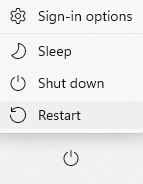
Metode 2: instal ulang roblox
Oke, jadi Anda sudah memulai kembali komputer Anda, dan itu tidak melakukan apa pun. Langkah selanjutnya adalah mencoba menginstal ulang Roblox untuk melihat apakah itu memperbaiki masalah.
Karena Roblox adalah permainan layanan langsung (artinya dihosting di server cloud dan terikat pada akun), Anda tidak akan kehilangan kemajuan atau data Anda dengan melakukannya. Satu-satunya hal yang akan dihapus dan diinstal ulang adalah file game, yang persis seperti yang kita inginkan.
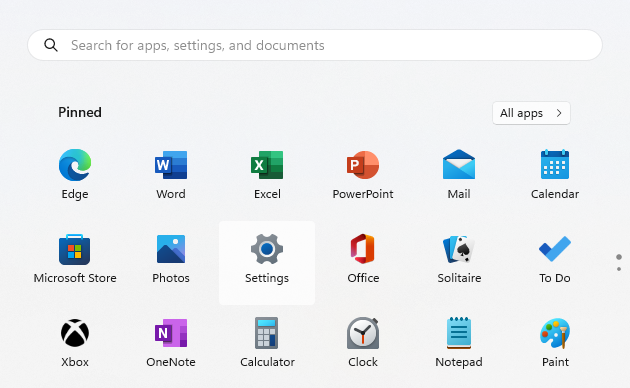
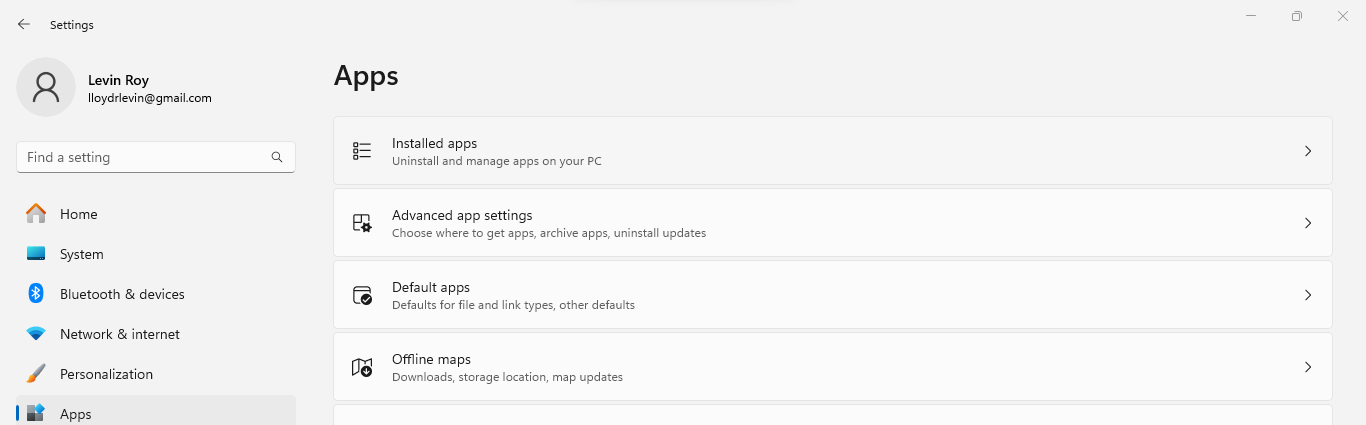

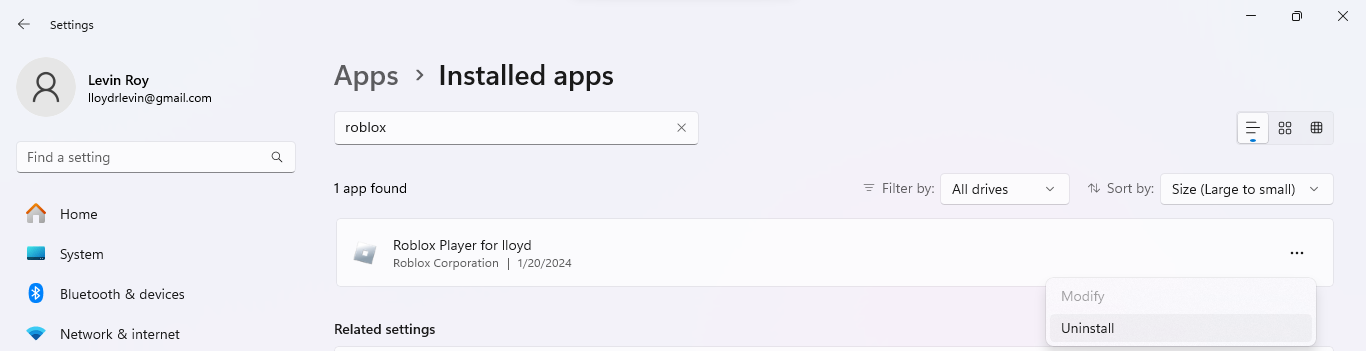
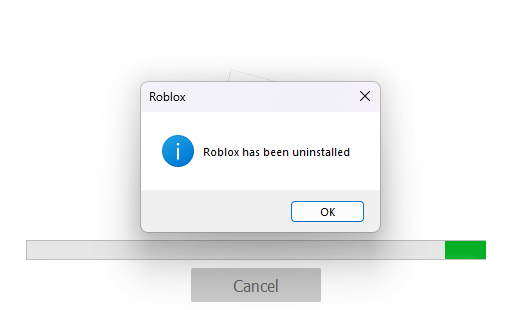
Itu baru saja menghapus roblox. Sekarang mari kita lihat menginstalnya lagi.
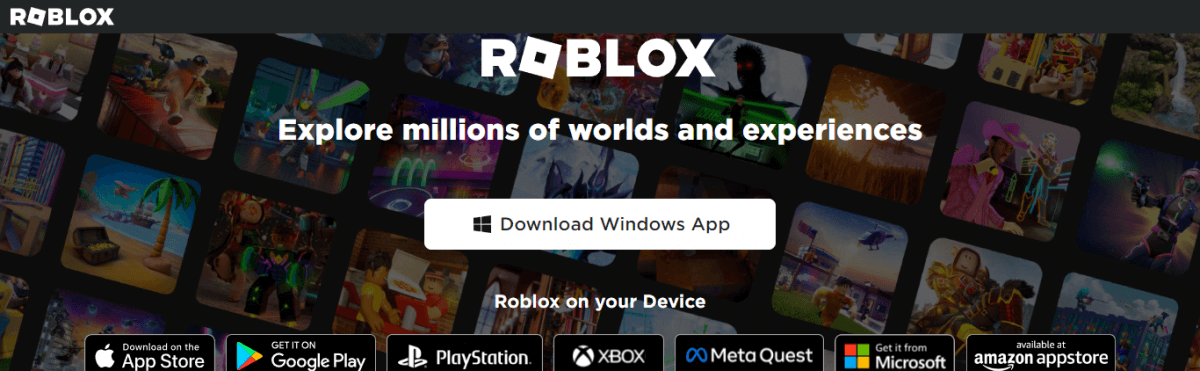
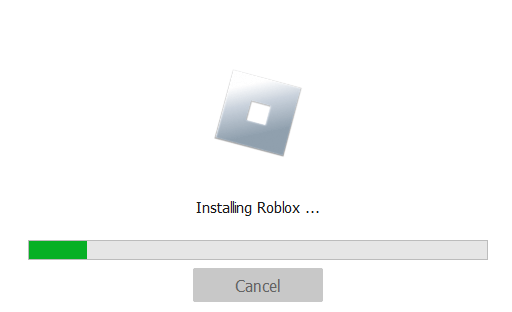
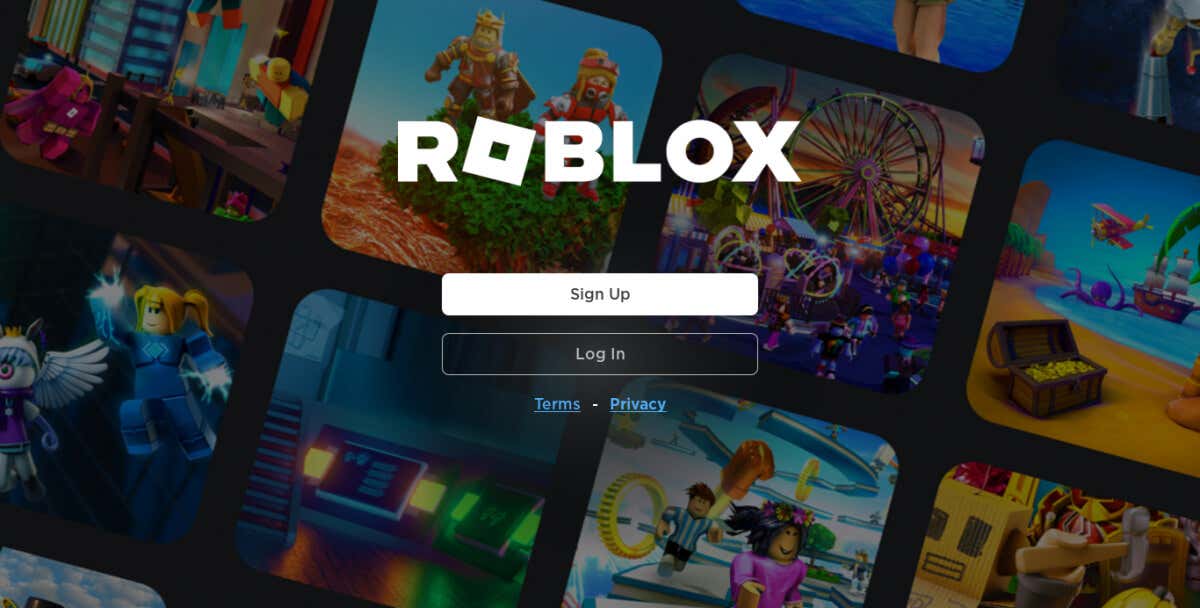
Metode 3: Perbarui windows
Jika pemasangan ulang tidak memperbaiki kesalahan, masalahnya mungkin tidak ada pada Roblox, tetapi dengan Windows itu sendiri. Masalah seperti itu dapat muncul jika sistem Anda tidak diperbarui, karena permainan mungkin mengharapkan fitur yang tidak ada atau bertentangan dengan bug yang sudah ketinggalan zaman.
Masalah ini hanya diperbaiki dengan memperbarui Windows. Jika Anda tidak dapat melakukannya, ada cara untuk mengatasi Pembaruan tidak muncul atau Memaksa Windows untuk menginstal pembaruan.
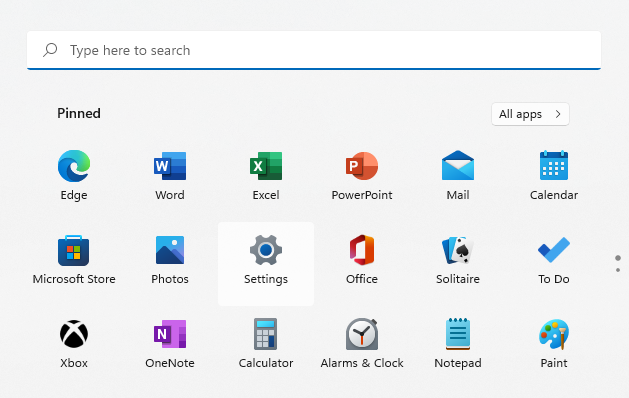
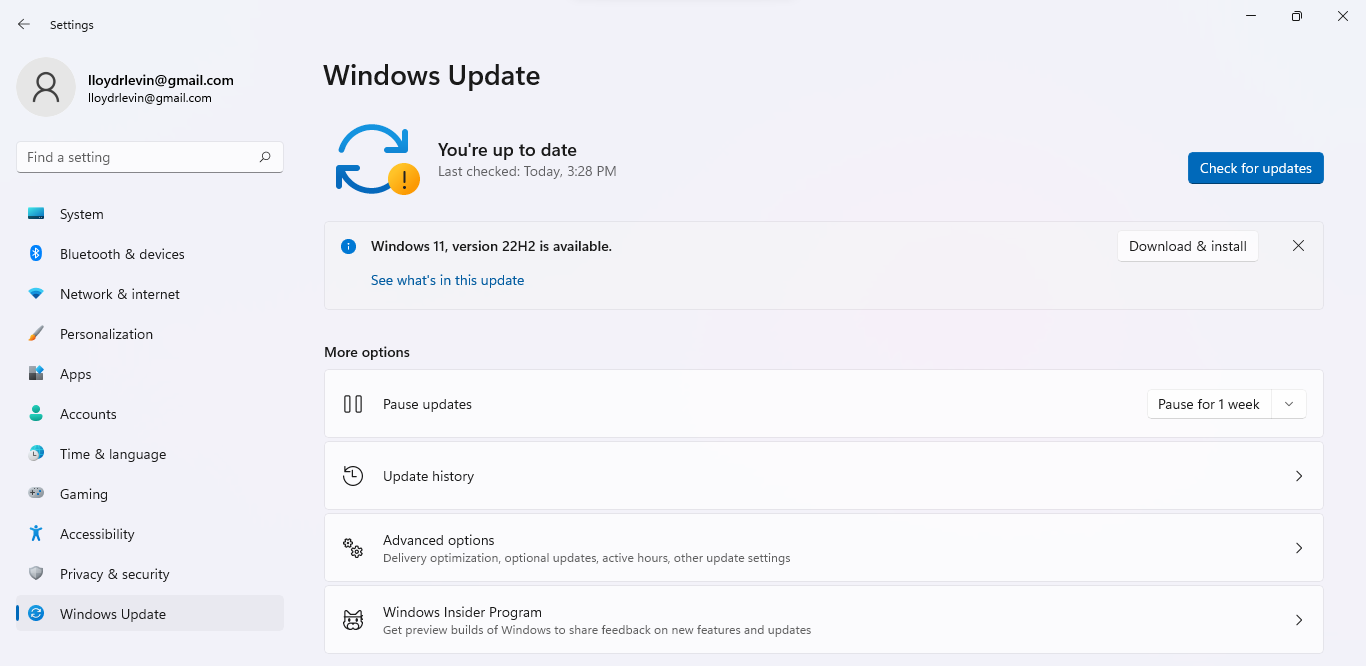
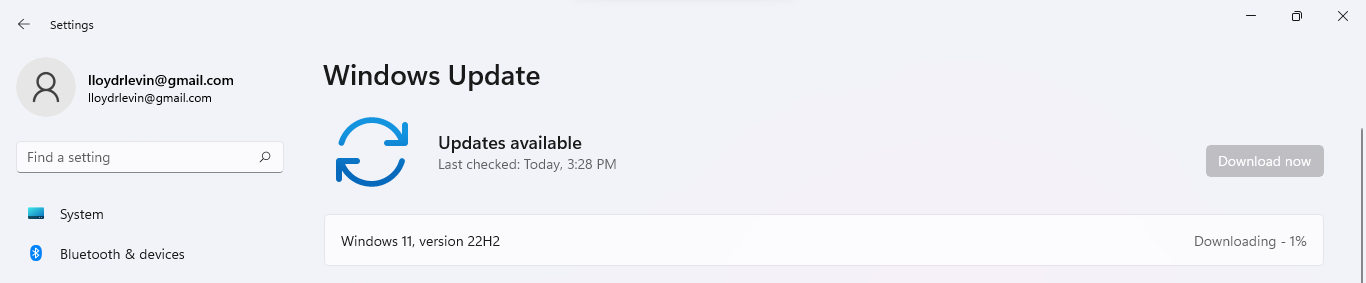
Metode 4: Clear Cache Data
Seperti semua aplikasi, cache roblox data untuk mempercepat waktu pemuatan. Terkadang data ini dapat rusak juga, membuat bug ketika roblox berjalan bahkan ketika file permainannya utuh.
File -file sementara ini bahkan dapat bertahan melalui pemasangan kembali, membuatnya penting untuk membersihkannya secara manual. Jangan khawatir; Cache yang dihapus hanya berarti roblox akan memakan waktu sedikit lebih lama untuk dimuat karena harus mengunduh ulang data itu dari cloud dan membuat cache baru.
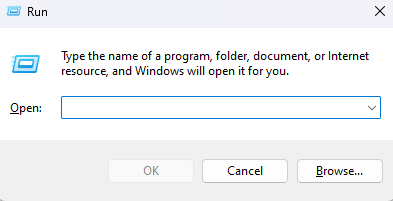
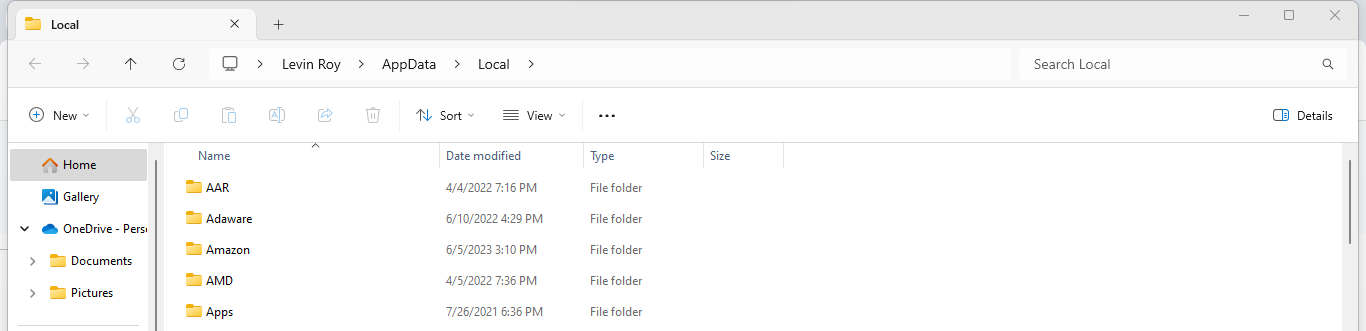
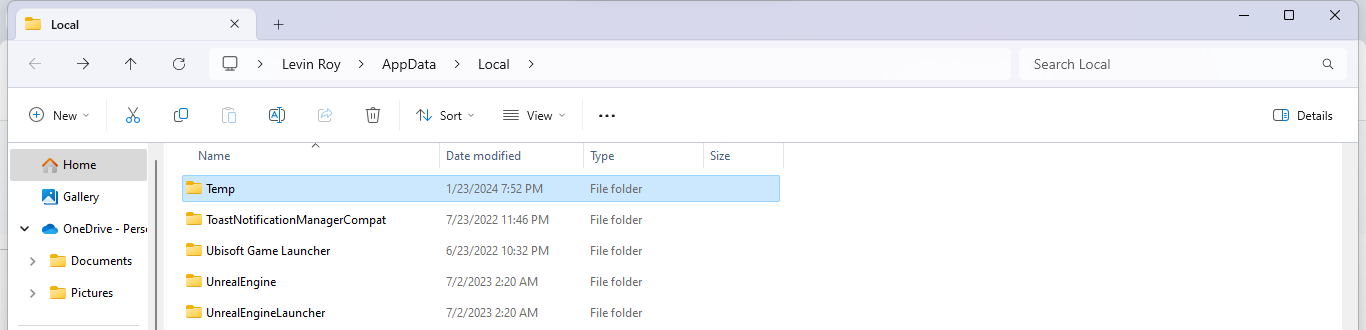
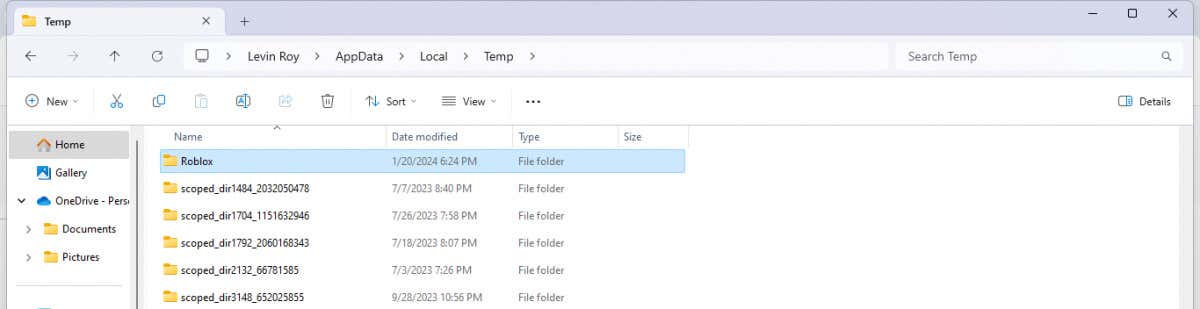
Metode 5: Coba versi Microsoft Store
Terlepas dari klien ROBLOX standar yang diinstal oleh sebagian besar pemain, ada versi yang didistribusikan melalui Microsoft Store juga. Versi ini cenderung dioptimalkan lebih baik untuk Windows, membuatnya lebih stabil di beberapa komputer.
Dan karena data Anda terkait dengan akun Anda, Anda dapat melanjutkan persis di mana Anda tinggalkan.
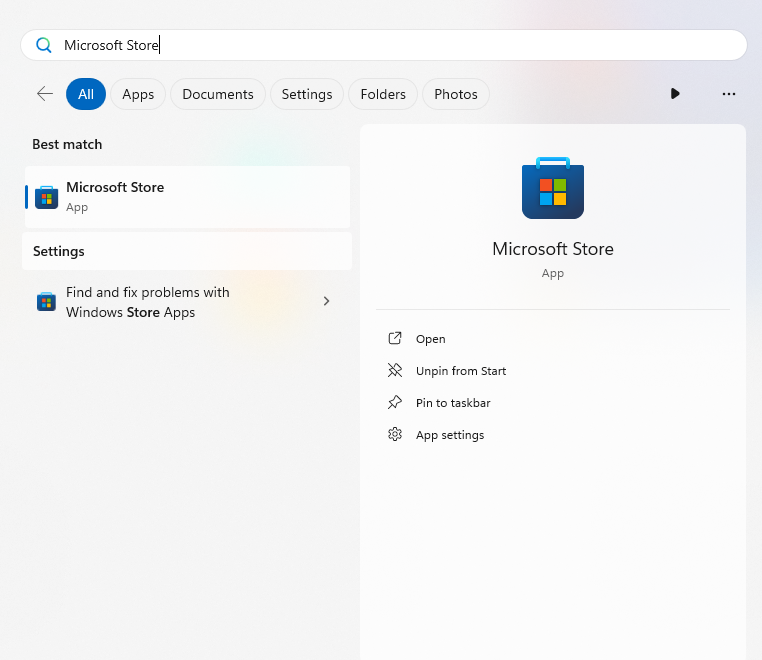
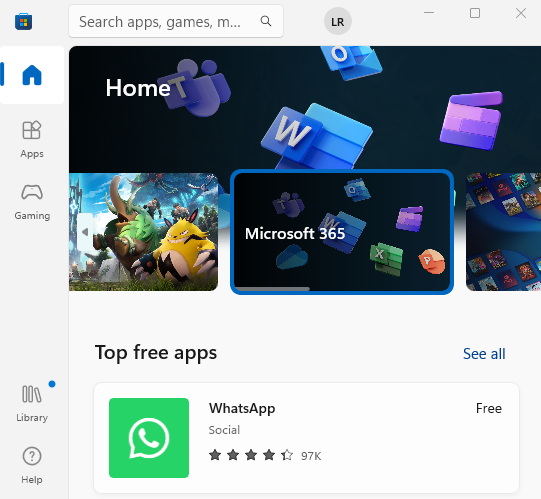
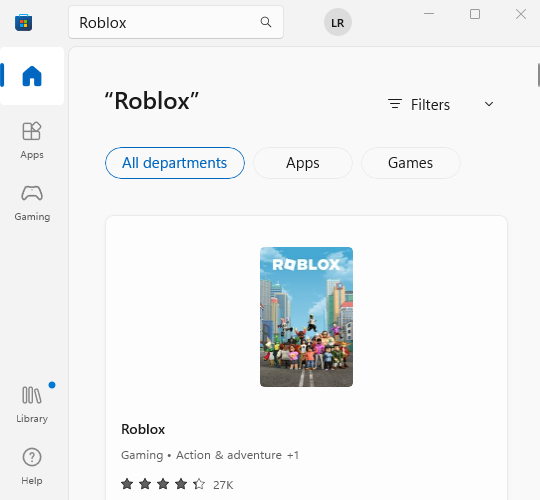

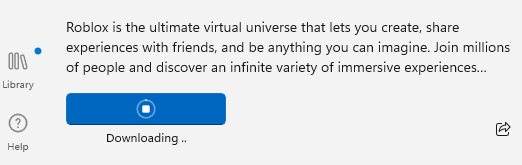
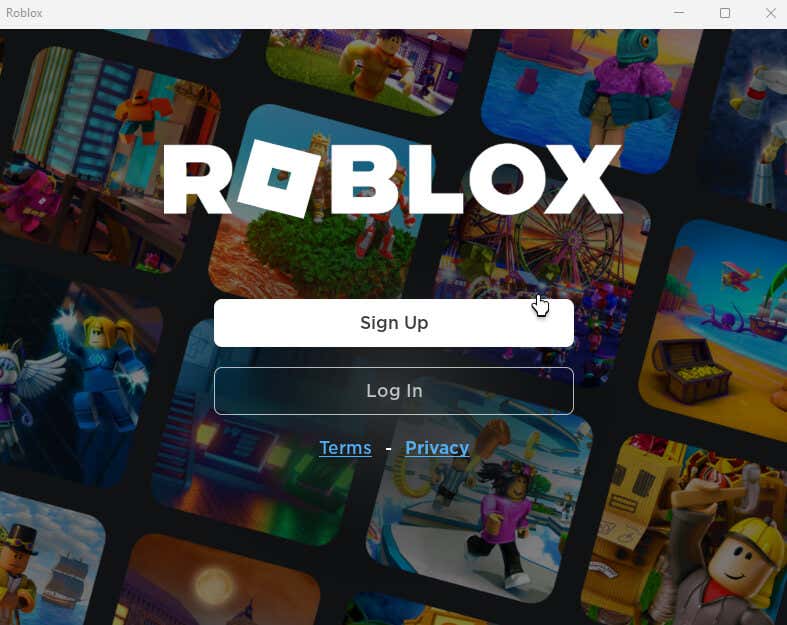
Metode 6: hubungi roblox
Ketika tidak ada lagi yang berhasil, saatnya untuk menghubungi para profesional. Roblox memelihara halaman kontak khusus untuk umpan balik dan keluhan, dan Anda dapat menjangkau dengan rincian masalah apa pun yang Anda hadapi dengan permainan.
Untuk menjangkau Roblox untuk meminta bantuan, pergilah ke Halaman Dukungan dan isi formulir. Jelas dan ringkas, sebutkan perbaikan yang telah Anda coba.

Apa yang menyebabkan "kesalahan yang tidak terduga ..." di roblox?
.Tidak ada kelangkaan kesalahan yang bisa Anda hadapi saat mencoba bermain roblox - dari Kode kesalahan tumpul hingga masalah koneksi yang biasa, ada banyak yang bisa salah di roblox. Tapi apa kemungkinan penyebab "kesalahan yang tidak terduga ..."?
Meskipun tidak ada jawaban pasti tentang mengapa kesalahan ini terjadi di Roblox, itu cenderung hanya terlihat dengan versi web dan klien yang diunduh dari Roblox. Kebanyakan orang telah berhasil menyelesaikan masalah ini dengan beralih ke versi Microsoft Store yang berdedikasi.
Ini telah membuat banyak pengguna berspekulasi bahwa masalah ini berasal dari Byfron-perangkat lunak anti-pemecah yang diintegrasikan ke dalam versi web Roblox. Sementara dimaksudkan untuk mencegah beberapa pemain mendapatkan keuntungan yang tidak adil dengan menjalankan alat curang, giro yang mengganggu atau alarm palsu dapat mencegah roblox berjalan dengan lancar.
Apa cara terbaik untuk Perbaiki "Kesalahan tak terduga ..." di roblox?
Seperti halnya bug apa pun, tidak mungkin untuk menentukan penyebab masalah yang tepat. Yang berarti bahwa tidak ada satu cara terbaik untuk memperbaiki pesan "kesalahan yang tidak terduga ..." di roblox.
Cukup melalui semua metode yang telah kami uraikan di atas satu per satu, dimulai dengan dasar -dasar seperti memulai kembali PC Anda untuk menghapus data cache -nya. Instalasi ulang tentu saja juga pada menu, dan Anda dapat mencoba menginstal versi Microsoft Store dari Roblox untuk melihat apakah berfungsi lebih baik.
Dan jika semuanya gagal, Anda selalu dapat menjangkau dukungan pelanggan dari Roblox untuk mencari bantuan. Ada kemungkinan bahwa bug tidak ada di pihak Anda, atau bahkan jika itu, mereka mungkin dapat mendiagnosisnya lebih baik.
.